Stormworks : Build and Rescue est un jeu vidéo de simulation développé et édité par le studio britannique Geometa. Le jeu n'est jamais sorti sur la plate-forme Linux. Cependant, avec quelques ajustements, vous pourrez jouer à Stormworks : Build and Rescue sur Linux.
Faire fonctionner Stormworks : Build and Rescue sous Linux
Stormworks: Build and Rescue n'est pas natif de la plate-forme Linux , mais il a une cote "Platinum" sur ProtonDB, il fonctionne donc bien dès la sortie de la boîte. Vous devrez configurer l'application Steam pour que le jeu fonctionne.
Pour installer Stormworks, vous devez avoir une fenêtre de terminal ouverte et prête à l'emploi. Vous pouvez ouvrir une fenêtre de terminal en appuyant sur Ctrl + Alt + T sur le clavier. Ou recherchez "Terminal" dans le menu de l'application et lancez-le de cette façon.
L'installation peut commencer avec la fenêtre du terminal ouverte et prête à l'emploi. À l'aide des instructions d'installation ci-dessous, configurez la dernière version de Steam sur votre ordinateur.
Ubuntu
Pour installer Steam sur Ubuntu, vous devrez exécuter la commande apt install suivante ci-dessous.
sudo apt installer steam
DebianName
Pour que Steam fonctionne sur Debian , vous devez d'abord télécharger la dernière version de Steam depuis le site officiel. Vous pouvez télécharger Steam sur votre ordinateur avec la commande wget download suivante.
wget https://steamcdn-a.akamaihd.net/client/installer/steam.deb
Après avoir téléchargé Steam sur votre PC Debian, vous pouvez l'installer à l'aide de la commande dpkg ci-dessous.
sudo dpkg -i steam.deb
Une fois le package Steam DEB configuré sur votre système Debian Linux, vous devrez corriger tout problème de dépendance survenu lors du processus d'installation.
sudo apt-get install -f
Arch Linux
Pour installer Steam sur Arch Linux , vous devez activer le référentiel de logiciels "multilib" sur votre ordinateur. Vous pouvez activer ce référentiel en ouvrant le /etc/pacman.conffichier dans un éditeur de texte (en tant que root).
Une fois le fichier texte ouvert, parcourez et trouvez la ligne de référentiel de logiciels "multilib". Ensuite, supprimez le symbole #. Assurez-vous également de supprimer le symbole # des lignes directement en dessous. Enfin, enregistrez le fichier lorsque vous avez terminé l'édition.
Une fois l'édition terminée, exécutez la commande pacman -Syy .
sudo pacman-Syy
Enfin, installez la dernière version de Steam sur votre ordinateur à l'aide de la commande pacman -S .
sudo pacman -S vapeur
Fedora/OpenSUSE
Si vous utilisez Fedora Linux ou OpenSUSE Linux, vous pourrez faire fonctionner Steam via les référentiels de logiciels inclus dans la boîte. Cependant, la version Flatpak de Steam fonctionne beaucoup mieux, nous vous suggérons donc de suivre ces instructions à la place.
Trousse plate
Pour configurer l'application Steam en tant que Flatpak sur votre ordinateur, vous devez d'abord configurer le runtime. Vous pouvez configurer le runtime Flatpak sur votre système en suivant notre tutoriel sur le sujet .
Après avoir configuré le runtime Flatpak, installez la dernière version de Steam sur votre ordinateur à l'aide des deux commandes flatpak ci-dessous.
flatpak remote-add --if-not-exists flathub https://flathub.org/repo/flathub.flatpakrepo
flatpak installer flathub com.valvesoftware.Steam
Avec Steam installé, ouvrez-le et connectez-vous à votre compte. Ensuite, suivez les instructions étape par étape ci-dessous pour que Stormworks : Build and Rescue fonctionne sur votre PC Linux.
Étape 1 : Ouvrez l'application Steam et cliquez sur le menu "Steam". Ensuite, sélectionnez le bouton "Paramètres" pour accéder à la zone des paramètres Steam. Une fois dans la zone des paramètres Steam, localisez la section "Steam Play" et cochez les deux cases sur la page.
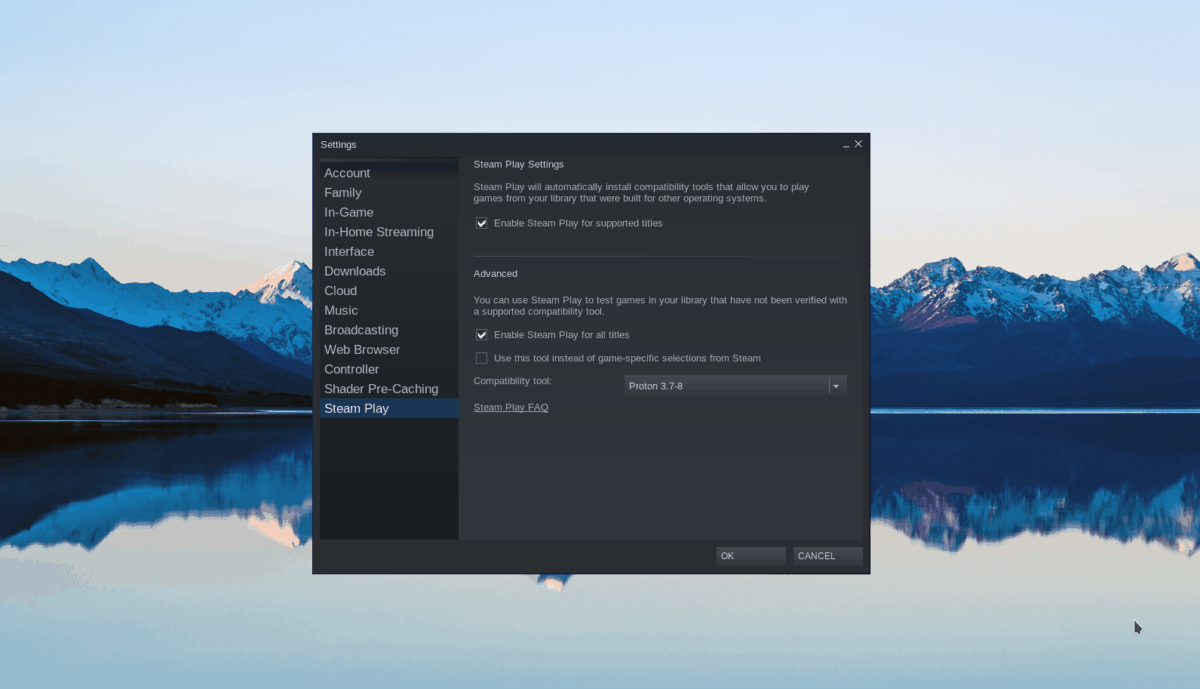
Cliquez sur le bouton « OK » lorsque vous avez sélectionné les deux cases sur la page Steam Play, cliquez sur le bouton « OK ». Choisir "OK" enregistrera et appliquera vos modifications au client Steam.
Étape 2 : Trouvez le bouton "Store" et sélectionnez-le pour charger le magasin Steam avec la souris. Une fois la boutique chargée, trouvez le champ de recherche et cliquez dessus avec la souris. Tapez "Stormworks : Build and Rescue" et appuyez sur la touche Entrée pour afficher les résultats de la recherche.
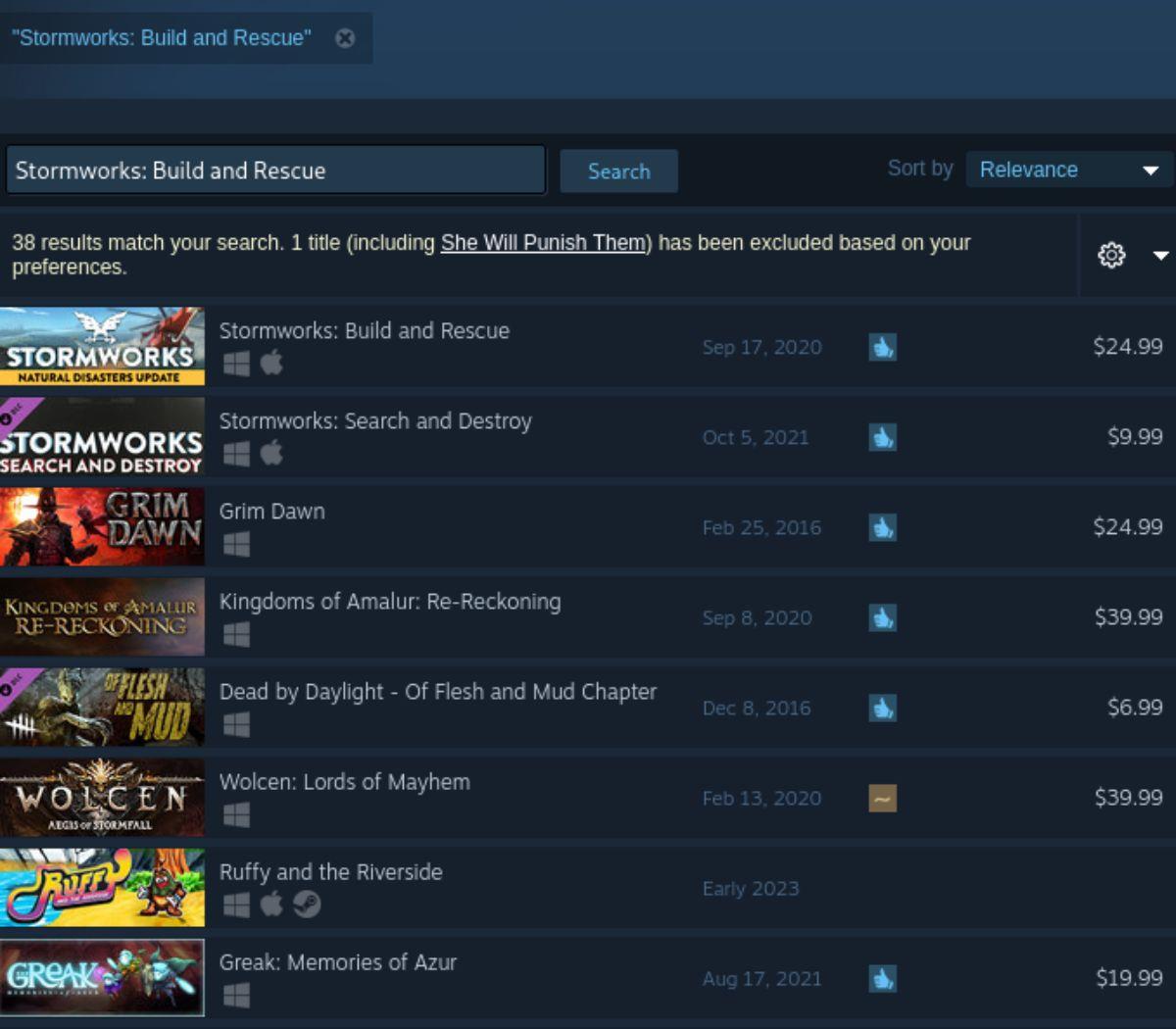
Parcourez les résultats de recherche pour "Stormworks : Build and Rescue" et cliquez dessus pour accéder à la page de la boutique Steam du jeu.
Étape 3 : Sur la page de la boutique Stormworks : Build and Rescue, recherchez le bouton vert « Ajouter au panier » et cliquez dessus pour ajouter Stormworks : Build and Rescue à votre panier Steam. Une fois qu'il est dans votre panier, sélectionnez l'icône du panier pour passer par le processus d'achat pour votre compte Steam.
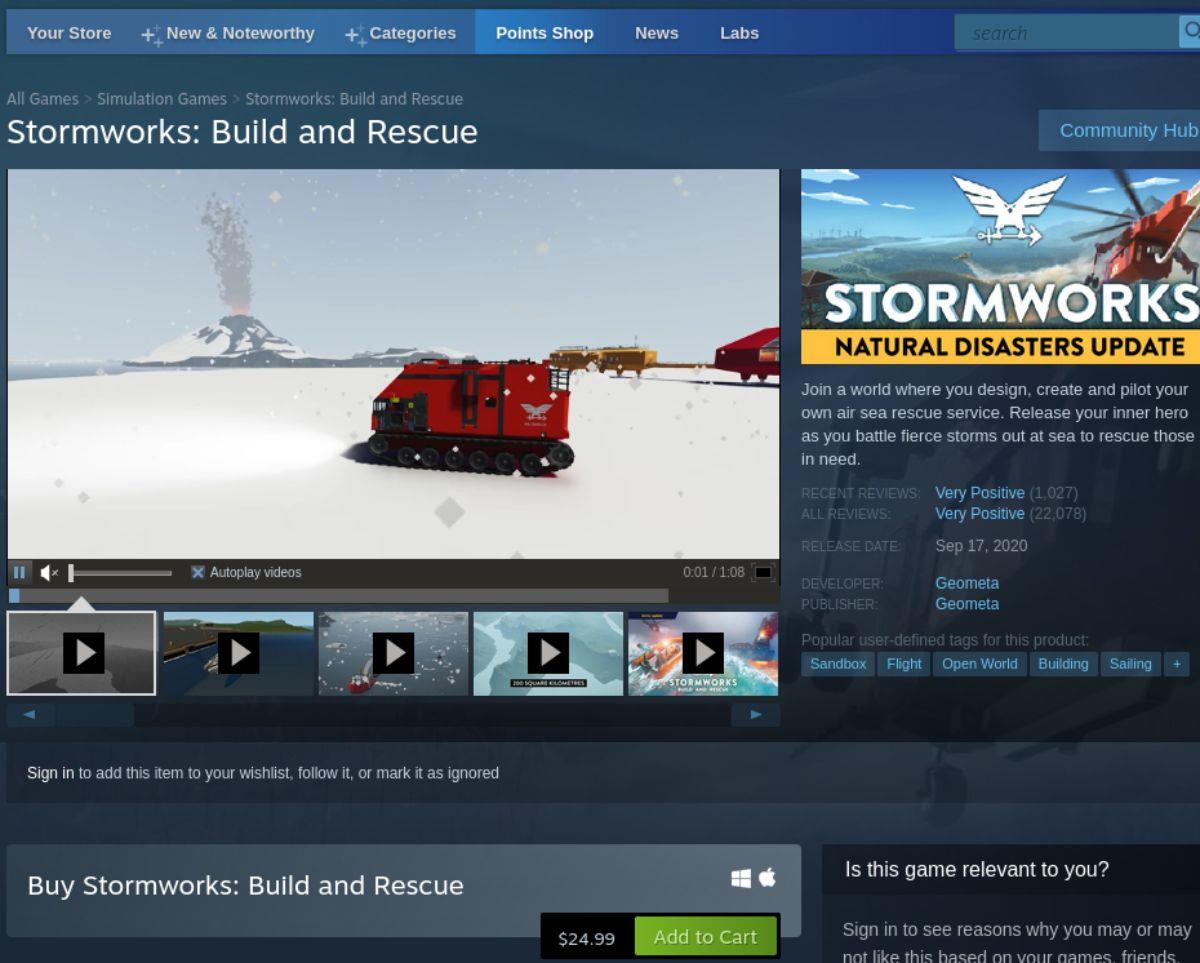
Étape 4 : Après avoir acheté Stormworks : Build and Rescue pour votre compte Steam, recherchez le bouton « Bibliothèque » et cliquez dessus pour accéder à votre bibliothèque de jeux Steam. Ensuite, recherchez "Stormworks : Build and Rescue" dans votre collection de jeux.
Sélectionnez Stormworks : Build and Rescue, puis recherchez le bouton bleu « INSTALLER » pour télécharger et installer le jeu sur votre ordinateur. Le processus d'installation ne devrait pas prendre longtemps.

Étape 5 : Lorsque Stormworks : Build and Rescue est installé, le bouton bleu « INSTALLER » deviendra un bouton vert « JOUER ». Sélectionnez le bouton vert « JOUER » pour démarrer Stormworks : Build and Rescue sur votre ordinateur.

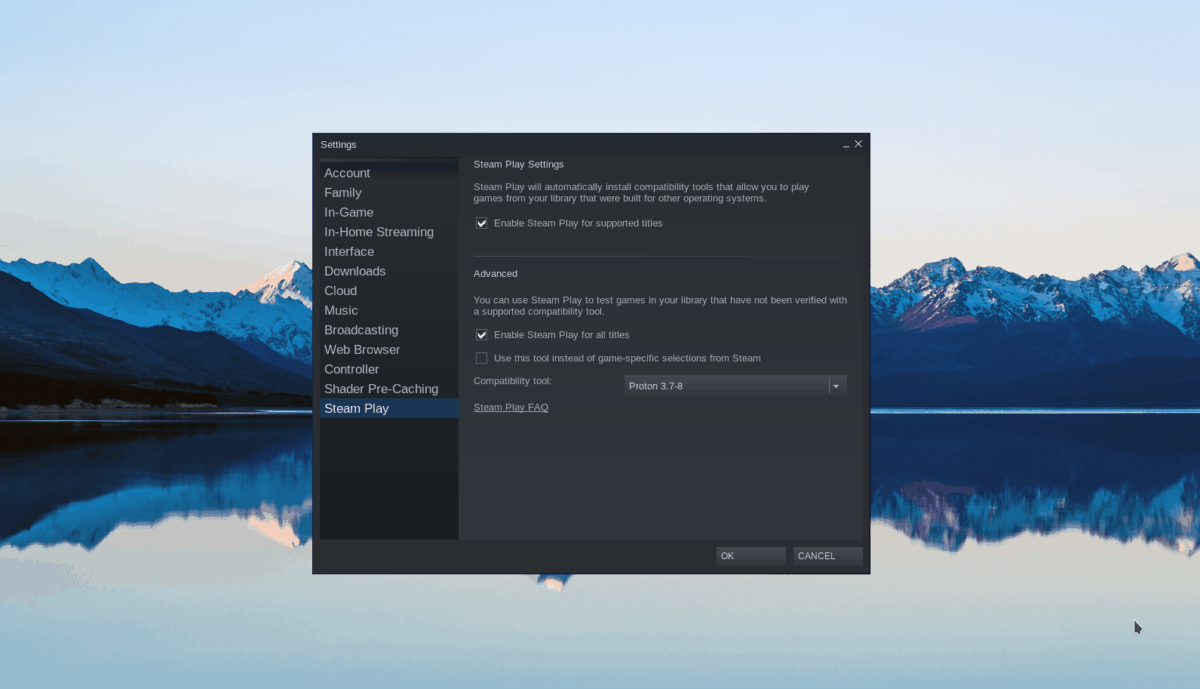
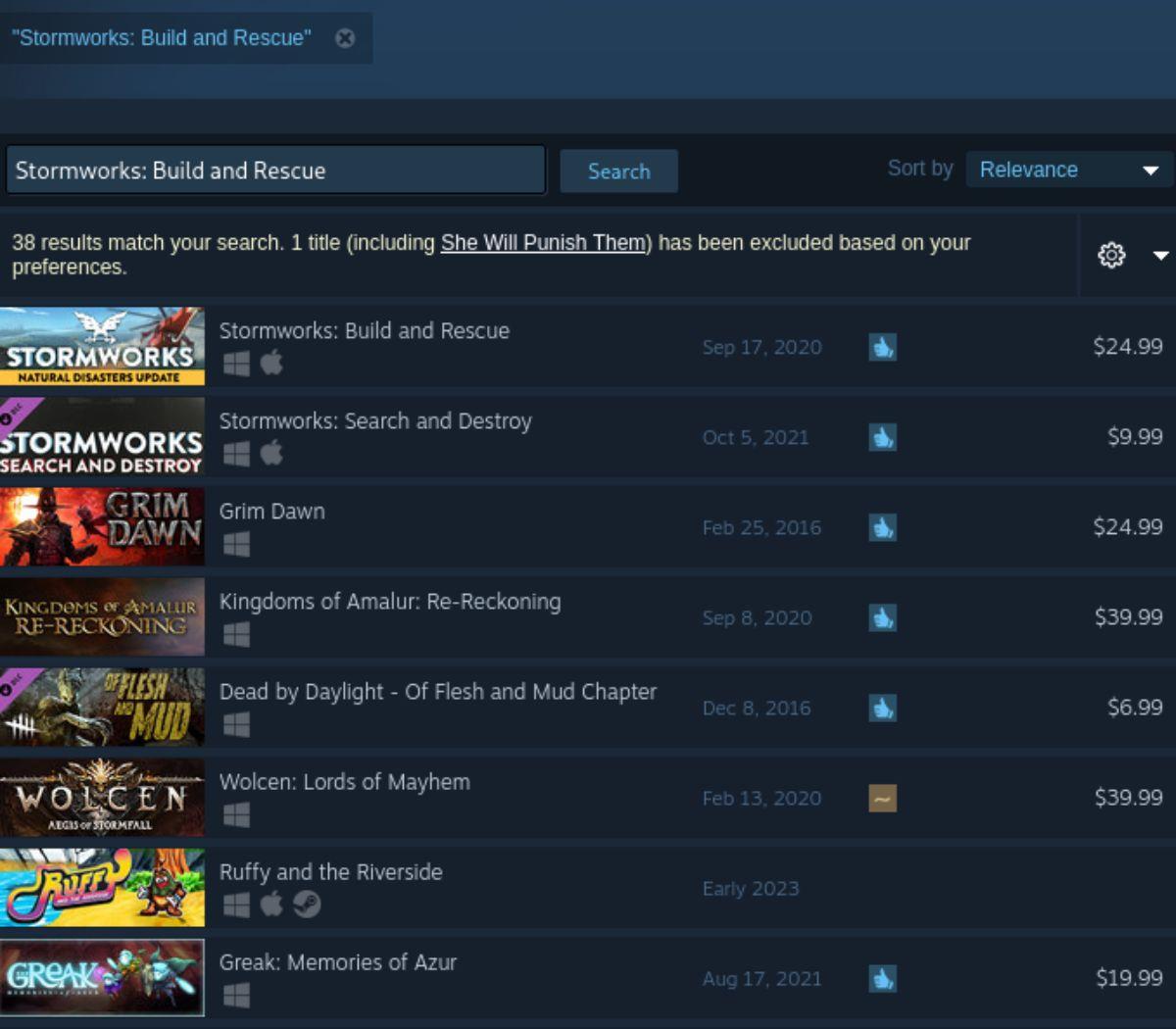
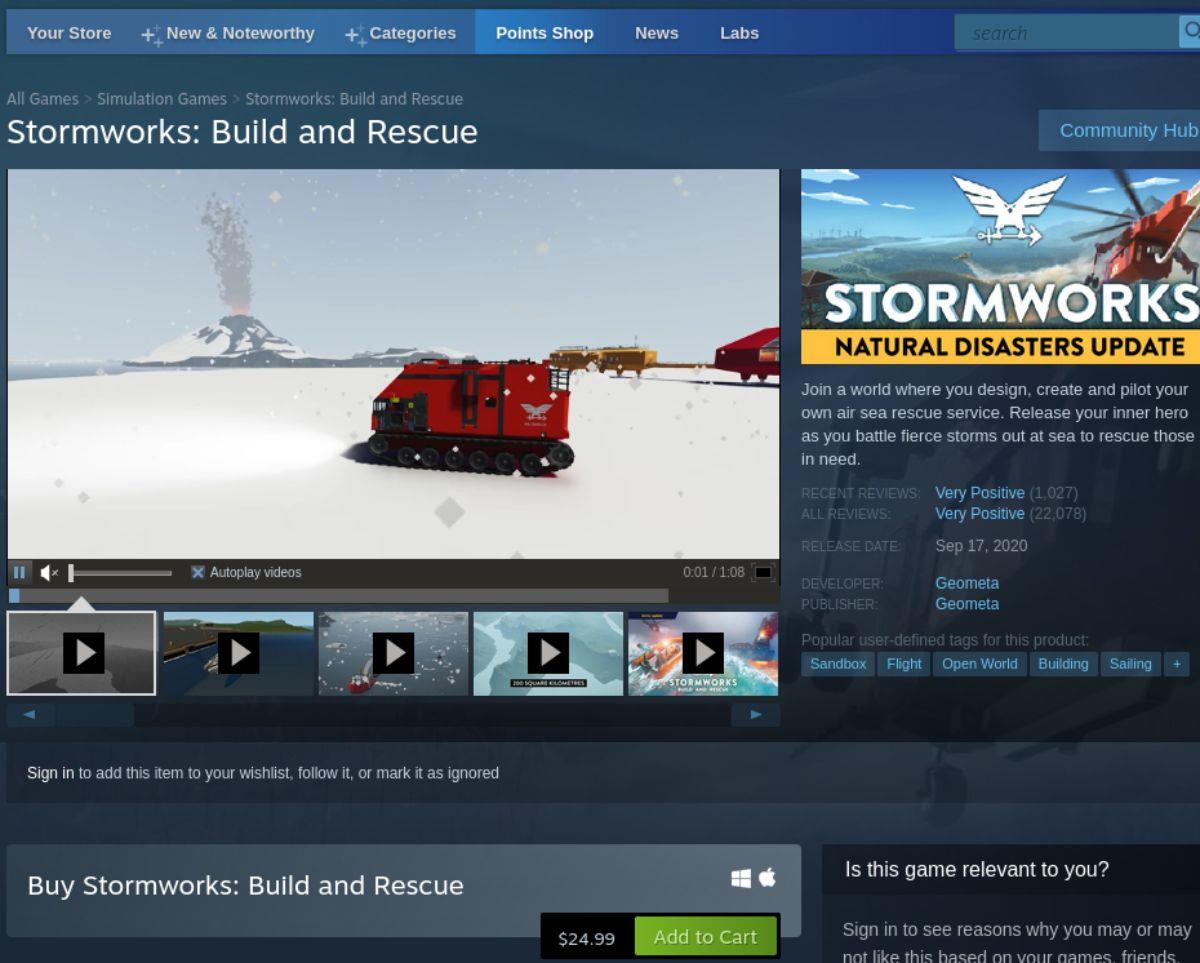




![Téléchargez FlightGear Flight Simulator gratuitement [Amusez-vous] Téléchargez FlightGear Flight Simulator gratuitement [Amusez-vous]](https://tips.webtech360.com/resources8/r252/image-7634-0829093738400.jpg)




